Como testar a resistência de um site WordPress (2023)
Publicados: 2023-11-17Quer saber como será o desempenho do seu site em caso de aumento de tráfego?
O teste de estresse de um site WordPress mostrará o desempenho do seu site em diferentes situações. Dessa forma, você pode garantir um desempenho rápido e resolver quaisquer problemas.
Neste artigo, mostraremos como fazer um teste de resistência em um site WordPress.
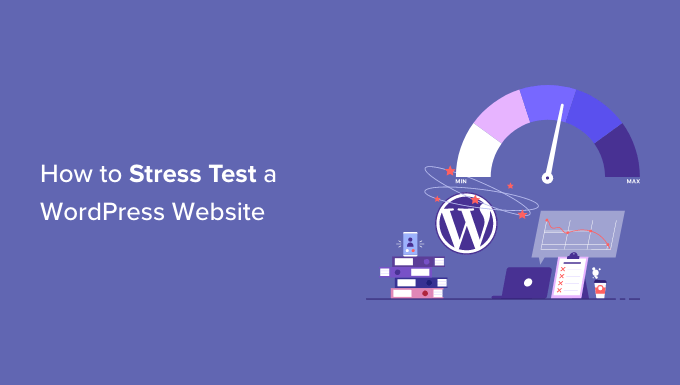
O que é um teste de estresse do WordPress?
Um teste de estresse do WordPress permite que você veja o desempenho do seu site em situações de alto tráfego. Ajuda você a se preparar para picos de tráfego e a ver como seu site lida com a carga.
Normalmente, a quantidade de tráfego que um site pode suportar é determinada pelo seu plano de hospedagem WordPress. No entanto, os testes de estresse ajudam a encontrar esses limites e revelam problemas que podem ocorrer devido ao alto tráfego.
Por exemplo, um aumento repentino no tráfego pode fazer com que seu site trave e utilize todos os recursos do servidor. Da mesma forma, você também pode ver quais plug-ins, temas, trechos de código e imagens do WordPress funcionam mal em condições extremas.
Com o teste de estresse, você pode corrigir facilmente quaisquer problemas ou corrigir uma configuração que possa estar configurada incorretamente. Como resultado, você oferecerá uma melhor experiência ao usuário e estará preparado para situações de alto tráfego.
Dito isso, vamos ver como testar a resistência de um site WordPress.
Teste de estresse em um site WordPress
Quando se trata de medir o desempenho do seu site WordPress, você encontrará muitas ferramentas de teste de velocidade, como PageSpeed Insights, Pingdom ou GTmetrix.
Embora essas ferramentas ajudem a descobrir a velocidade de carregamento do seu site, elas não informam o desempenho de um site sob alto tráfego.
Para enfatizar um site WordPress, usaremos Loader.io neste tutorial. É uma ferramenta gratuita que simula situações de alto tráfego e realiza uma série de testes.
Inscreva-se para uma conta Loader.io gratuita
Primeiro, você precisa visitar o site Loader.io e criar uma conta gratuita. Basta clicar no botão 'Inscreva-se agora' para começar.
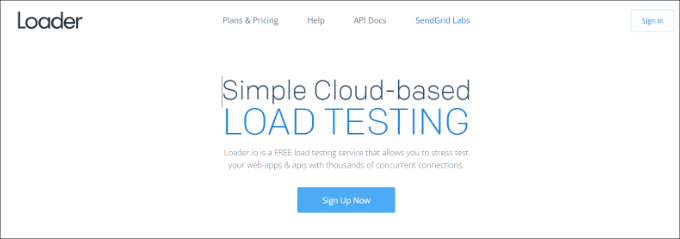
Depois disso, você verá diferentes planos de preços oferecidos pela ferramenta.
Vá em frente e selecione o plano de preços ‘Grátis’.
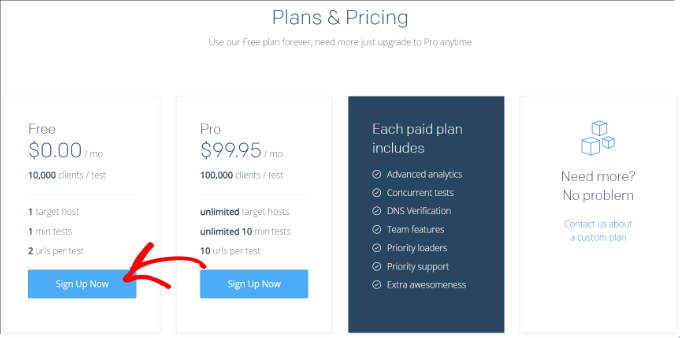
A seguir, você pode inserir detalhes para se inscrever em uma nova conta.
Loader.io solicitará o nome da empresa, endereço de e-mail e senha. Depois de adicionar esses detalhes, basta marcar a caixa reCaptcha e clicar no botão ‘Inscrever-se’.
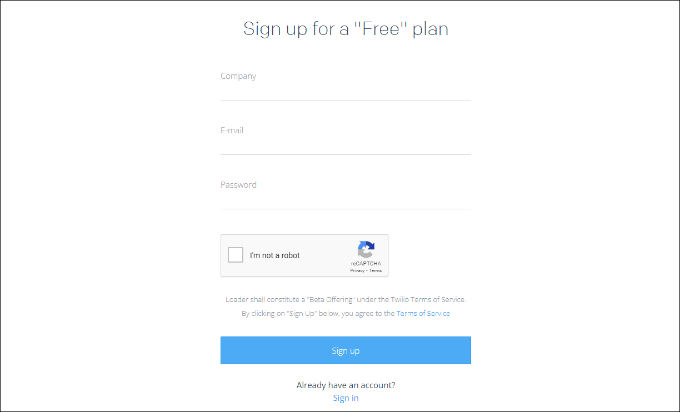
Você também recebe um e-mail de verificação. Basta verificar sua caixa de entrada e clicar no link do e-mail para verificar sua conta.
Adicionando um novo host ao Loader.io
Depois disso, você pode configurar um host de destino clicando no botão ‘+ Novo Host’.
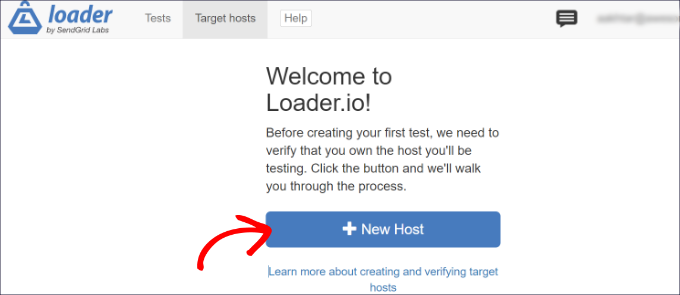
Em seguida, você precisará inserir seu nome de domínio.
Feito isso, basta clicar no botão ‘Avançar: Verificar’.
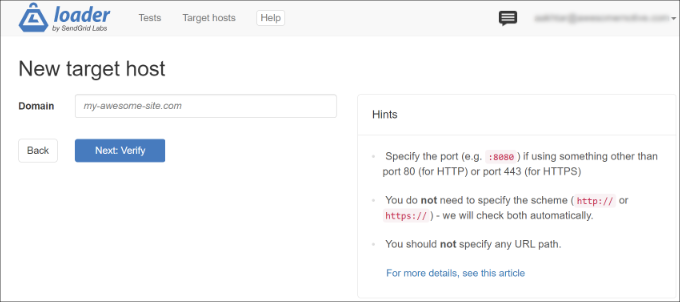
Em seguida, você precisará verificar seu domínio. Você pode fazer isso verificando por HTTP ou DNS.
Para este tutorial, usaremos a opção ‘Verificar sobre HTTP’ e baixaremos o arquivo de verificação. Vá em frente e clique no link ‘download’ e salve o arquivo em seu computador.
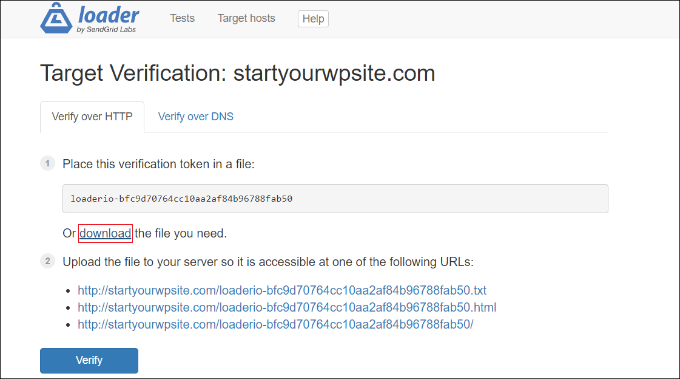
Depois de baixar o arquivo, você precisará carregá-lo na pasta raiz do seu site. Geralmente é chamada de pasta 'public_html'.
Para fazer upload do arquivo, você pode usar um cliente FTP. Para obter mais detalhes, consulte nosso guia sobre como usar FTP para fazer upload de arquivos para WordPress.
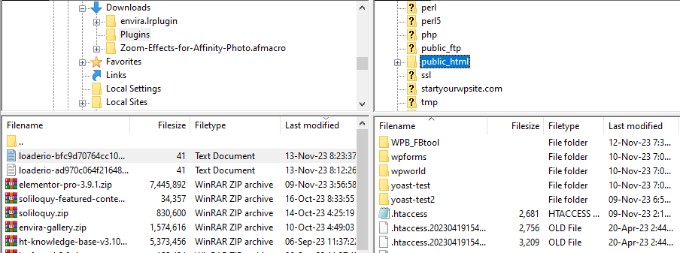
Após enviar o arquivo, você pode retornar ao site Loader.io e clicar no botão ‘Verificar’.
Após a verificação, você verá uma mensagem de sucesso.
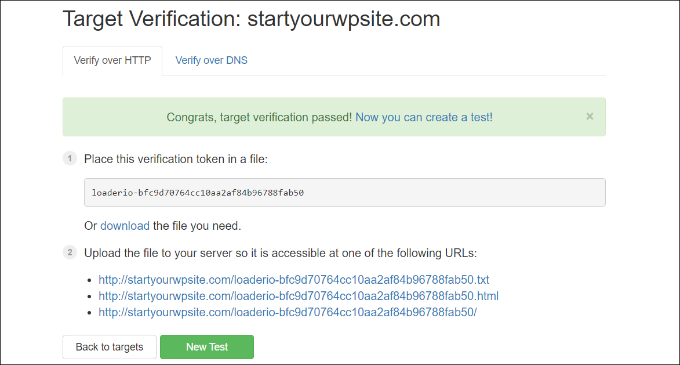
Em seguida, você precisará clicar no botão ‘Novo Teste’ e configurar um teste de estresse para o seu site.
Definindo suas configurações de teste de estresse
Na próxima tela, você pode alterar as configurações do seu teste de estresse. Você pode começar adicionando um nome para o seu teste.

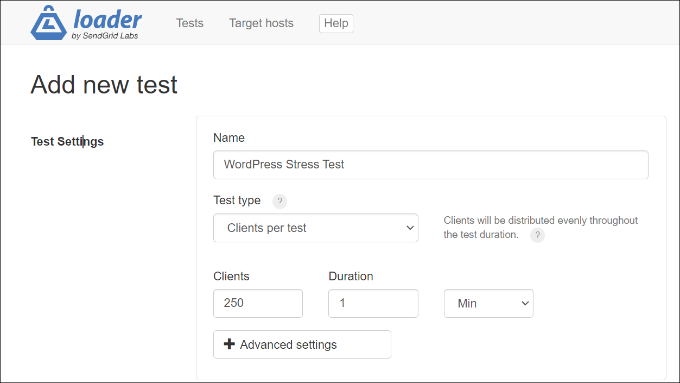
Depois disso, você precisará selecionar o tipo de teste. Loader.io oferece 3 tipos de teste, que incluem:
- Clientes por teste – aqui você pode testar como seu site funcionará quando um número específico de visitantes visitarem seu site por um determinado período de tempo. Você pode definir o número de clientes e a duração.
- Clientes por segundo – Este cenário testará seu site para um número específico de solicitações de clientes por segundo.
- Manter carga do cliente – Neste tipo de teste, uma contagem constante de clientes é mantida durante todo o teste. Ele testa o estresse do seu site quando há uma carga constante por um período específico.
Recomendamos executar vários testes usando cada um desses tipos. Isso ajudará a descobrir quaisquer problemas que seu site possa encontrar em diferentes cenários.
Se você rolar para baixo, verá as configurações de solicitações do cliente. Para testes gerais, recomendamos usar as configurações padrão e você não precisa alterar nada.
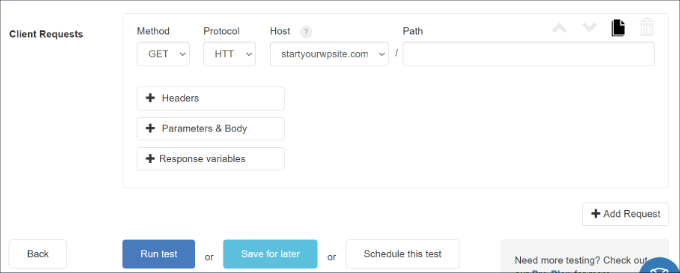
Agora você está pronto para testar a resistência do seu site WordPress. Vá em frente e clique no botão ‘Executar teste’.
Analise os resultados do seu teste de estresse
Loader.io executará o teste de estresse do seu site e compilará os resultados. Você pode então analisá-los para ver o desempenho do seu site em situações de alto tráfego.
Por exemplo, você pode começar observando o tempo médio de resposta. Quanto menor o tempo de resposta, mais rápida será a velocidade de carregamento do seu site.
Em nossos testes, o tempo médio de resposta foi de 590 milissegundos ou 0,59 segundos quando 250 clientes visitaram o site por 1 minuto.
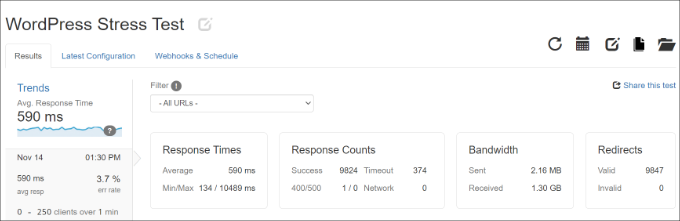
Esta é uma leitura bastante decente e mostra que o site não ficou consideravelmente lento sob alta carga.
No entanto, o tempo máximo de resposta registrado foi de 10.489 ms ou 10,489 segundos. Agora você pode observar o gráfico abaixo para ver quando o tempo de resposta aumenta em comparação com o número de clientes.
Por exemplo, os nossos testes mostraram que houve um pico quando o número de clientes excedeu 150 e o tempo máximo de resposta foi observado quando o número de clientes quase atingiu 200.
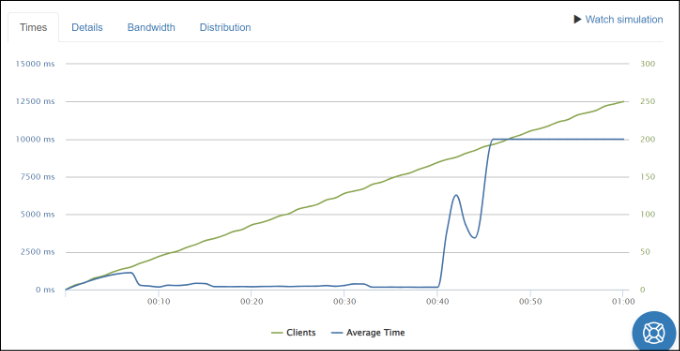
Usando esses insights, você terá uma ideia aproximada do desempenho do seu site quando um determinado número de pessoas o visitar.
Agora você pode repetir esta etapa e executar vários testes usando cenários diferentes. Por exemplo, tente aumentar o número de clientes, testar a duração e usar diferentes tipos de teste.
Dicas para melhorar o tempo de resposta e aumentar o desempenho
Se os testes de carga do WordPress mostrarem desempenho lento em situações de alto tráfego, você poderá tentar coisas diferentes para acelerar seu site.
Aqui estão algumas dicas para melhorar o tempo de resposta e lidar com alta carga de tráfego:
1. Atualize seu plano de hospedagem WordPress – Se você estiver usando um plano de hospedagem que tem limites no número de visitantes por mês, considere atualizar para um plano de hospedagem superior. Dessa forma, você obterá mais recursos de servidor e seu site poderá lidar com tráfego extra quando houver um pico. Você também pode ver nossa comparação detalhada dos serviços de hospedagem WordPress mais rápidos para saber mais.
2. Use um plugin de cache – Um plugin de cache reduz a carga no servidor do seu site e ajuda a melhorar o desempenho. Ele fornece uma versão estática do site aos usuários, em vez de passar por todo o processo de solicitação de uma página da web. Como resultado, seu site carrega mais rápido e você oferece uma melhor experiência ao usuário.
3. Configure uma rede de entrega de conteúdo (CDN) – Uma CDN é uma rede de servidores que entrega conteúdo estático em cache aos usuários com base em sua localização. Ajuda a diminuir a carga no servidor do seu site e a melhorar o tempo de resposta.
4. Otimize suas imagens e vídeos – Imagens não otimizadas podem levar a problemas de desempenho em seu site e aumentar a carga no servidor. Para começar, você pode compactar arquivos de imagem grandes para diminuir o tempo de resposta. Se você estiver hospedando vídeos em seu site, considere enviá-los para o YouTube ou Vimeo e incorporá-los ao seu conteúdo.
5. Remova plug-ins e temas não utilizados – Se você tiver plug-ins e temas do WordPress que não estão em uso ou que consomem muitos recursos, considere removê-los. Eles podem tornar seu site WordPress mais lento, carregando scripts não utilizados e utilizando muitos recursos do servidor.
Para obter mais dicas sobre como melhorar o desempenho do seu site, consulte nosso guia para aumentar a velocidade e o desempenho do WordPress.
Esperamos que este artigo tenha ajudado você a aprender como testar a resistência de um site WordPress. Você também pode consultar nosso guia sobre os erros mais comuns do WordPress e como corrigi-los, e o guia definitivo para SEO do WordPress.
Se você gostou deste artigo, inscreva-se em nosso canal no YouTube para tutoriais em vídeo do WordPress. Você também pode nos encontrar no Twitter e no Facebook.
